  Materiais
1 Tube Principal à sua escolha 1 Misted de Flor à sua escolha WordArt wa_flowers_inacia
Gradient: bgw.jgd*
(Salvar na pasta Gradients do PSP)
*Nota:
este gradiente é necessário para o
uso do efeito Bubbles
Preset:
Preset_BallsAndBubbles_Flowers_Inacia
(Salvar o preset na pasta Presets do PSP)
Plugins
FM Tile Tools > Blend
Emboss
Filter Factory Gallery H >
Reverb
Filter Unlimited 2.0 > Bkg
Designer sf10III > SW Hollow Dot
Greg's Factory Output Vol.II
> Pool Shadow
Efeitos do Corel PaintShop Pro
2022
Roteiro: 1- Escolher duas cores do Misted de
Flores.
Eu
escolhi as cores:
Foreground: #6d3908 (cor escura).
Background: #d4bd0a (cor clara).
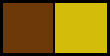 Formar
um gradiente Style: Linear > Angle: 0 > Repeats: 0.
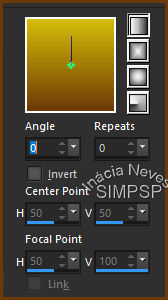 2- Abrir uma transparência
1000 x 600 px.
Pintar
com o gradiente Linear.
Layers
> New Raster Layer.
Selections > Select All.
3- Ativar o Misted de
Flores.
Edit
> Copy.
Ativar
o trabalho.
Edit
> Paste Into Selection.
Selections > Select None.
4- Effects > Image Effects >
Seamless Tiling > Default.
Adjust
> Blur > Radial Blur:
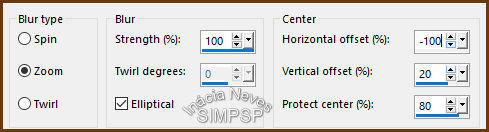 5-
Adjust
> Sharpness > Sharpen More.
Adjust
> Add/Remove Noise > Add Noise:
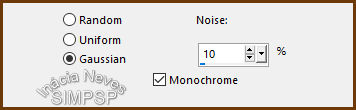 6-
Effects
> Plugins > FM Tile Tools > Blend Emboss: Default
7- Duplicar esta layer 2
vezes.
Fechar
a visibilidade da layer Copy (2) of Raster 2.
Ativar
a layer Copy of Raster 2.
8- Effects
> Plugins > Filter Factory Gallery H > Reverb:
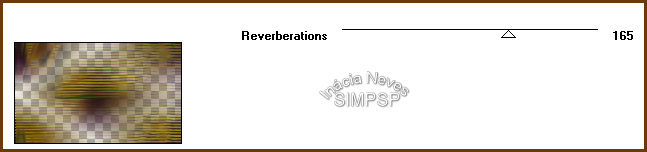
Layers
> Properties > General > Blend Mode: Screen
9- Abrir a visibilidade e
ativar a layer Copy (2) of Raster 2.
Effects
> Geometric Effects > Perspective - Horizontal:
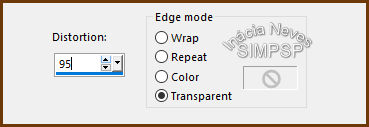 Image
> Mirror > Mirror Horizontal.
Repetir: Effects > Geometric
Effects > Perpective - Horizontal:
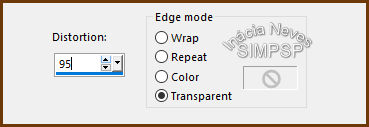 10- Effects > Geometric Effects
> Skew:
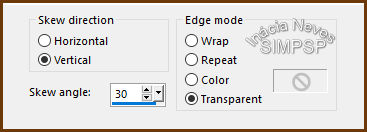 11-
Effects
> Reflections Effects > Rotating Mirror:
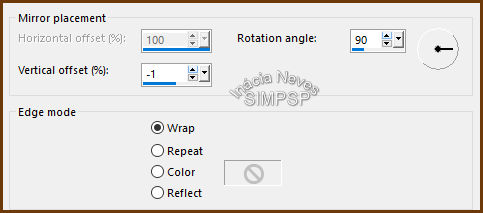 12- Com a
ferramenta Magic Wand configurada com na imagem abaixo:
 selecionar
o centro do efeito:
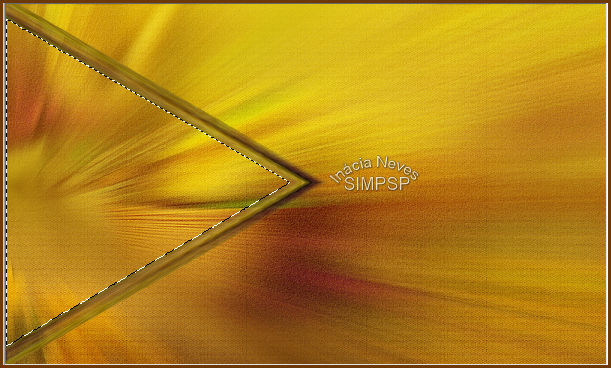 13- Layers > New Raster
Layer.
Pintar
com o gradiente Linear em uso:
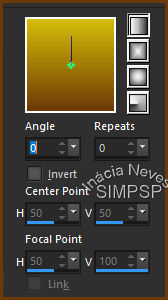 14- Effects
> Reflections Effects > Kaleidoscope:
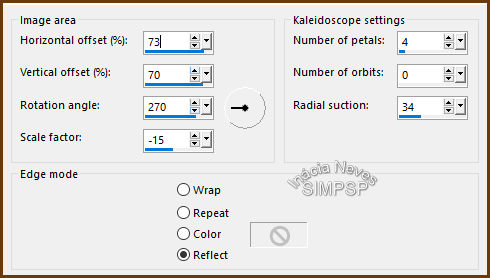 Selections > Select None.
Effects
> 3D Effects > Drop Shadow:
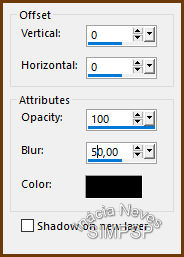 15- Effects > Plugins
> ICNet Software > Filter Unlimited 2.0 > Bkg Designer
sf10III > SW Hollow Dot: Default.
Layers
> Arrange > Move Down.
Ativar
a layer do topo. (Copy (2) of Raster 2)
Effects
> 3D Effects > Drop Shadow:
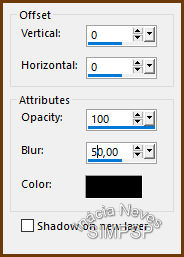 Effects
> Edge Effects > Enhance.
16- Layers > New Raster
Layer.
Effects
> Artistic Effects > Balls and Bubbles: Flowers_Inacia.
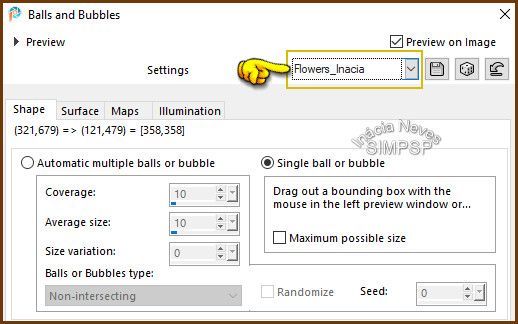 17- Effects
> Image Effects > Offset:
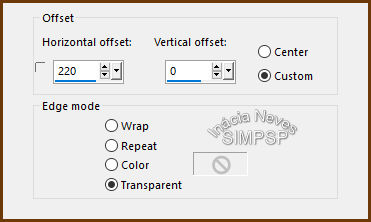 18- Com a ferramenta Magic Wand,
selecionar fora do efeito:
 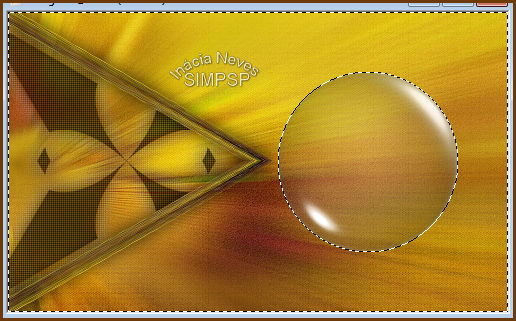 19- Selections > Invert.
Layers
> New Raster Layer.
Pintar
com o gradiente Linear em uso:
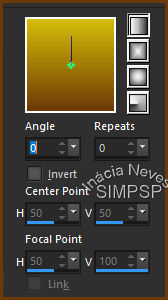 20- Ativar o Misted de
Flores.
Edit
> Copy.
Edit
> Paste > Into Selection.
Adjust
> Shapness > Sharpen More.
Layers
> Arrange > Move Down.
21- Sem retirar a seleção,
ativar a layer do topo. (Raster 4)
Selections > Modify > Select Selection
Borders:
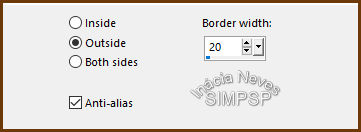 Layers
> New Raster Layer.
Pintar
com o gradiente Linear em uso:
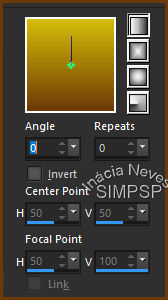 22- Selections > Select
None.
Effects
> 3D > Drop Shadow:
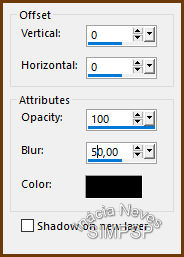 Effects
> Plugins > ICNet Software > Filter Unlimited 2.0 > Bkg
Designer sf10III > SW Hollow Dot > Default.
Layers
> Arrange > Move Down.
23- Ativar a layer Copy of Raster
2.
Ativar
o Misted de Flores.
Edit
> Copy.
Ativar
o trabalho.
Edit
> Paste as New Layer.
Nota:
Se o Misted de Flores for muito pequeno ou grande demais,
ajustar com a
ferramenta PICK, neste caso, aplicar um Sharpen More
Objects
> Align > Left.
Effects
> Plugin > FM Tile Tools > Blend Emboss: Default
Layers
> Properties > General > Blend Mode: Hard Light Opacity:
50%.
24- Ativar a Layer Raster 2.
Layers
> Properties > General > Blend Mode: Overlay
Verificar as Layers e
Blends:
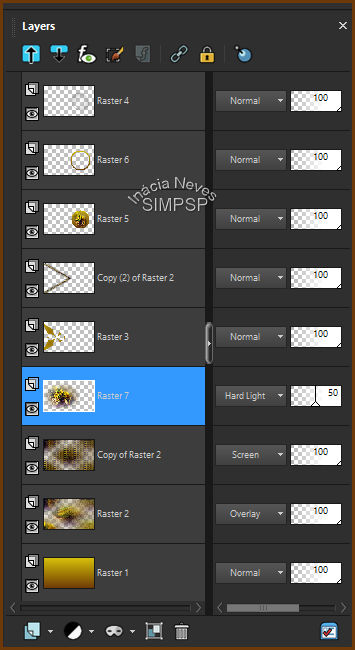
Nota: Fique à
vontade para mudar os Blends, conforme as cores do seu
trabalho.
25- Fazer as Bordas:
Image
> Add Borders > 1 px - symmetric - #6d3908 (cor
escura).
Image
> Add Borders > 3 px - symmetric - #d4bd0a (cor
clara).
Image
> Add Borders > 1 px - symmetric - #6d3908 (cor
escura).
Selections > Select All.
26- Image > Add Borders > 50
px - symmetric - com qualquer cor.
Selections > Invert.
Pintar
com o gradiente Linear em uso:
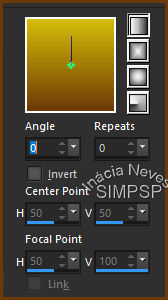 27- Effects
> Plugin > Greg's Factory Output Vol.II > Pool Shadow >
Default.
Selections > Select
None.
28- Ativar o Tube Principal
escolhido.
Edit
> Copy.
Edit
> Paste as New Layer no trabalho.
Posicionar, reduzir, aplicar Sharpen e efeitos
à sua escolha.
29- Ativar a Word Art
wa_flowers_inacia
Edit
> Copy
Edit
> Paste as New Layer no trabalho.
Posicionar e aplicar efeitos a gosto.
Nota: Eu
apliquei o Blend Mode:
Overlay
30- Para finalizar:
Image
> Add Borders > 1px - symmetric - color: #000000
(preto).
31- Se desejar redimensione o
trabalho.
Aplicar
sua marca d'água ou assinatura.
File
> Export > JPEG Optimizer. Tutorial criado por Inácia Neves
para o SIM PSP em 25/08/2022.
Versão:

Créditos: Misted de Flores: Choupette Tube Principal: Mara Pontes WordArt: wa_flowers_inacia
Créditos Versão: Misted de Flores: GeminiMists Tube Principal: Recebido em grupo de trocas, sem autoria WordArt: wa_flowers_inacia
Sinta-se à vontade para enviar suas versões. Terei todo o prazer em publicá-las em nosso site.
|



